Word2013で、目次のリンク先へCtrlキーを押さなくてもリンクできるように設定する方法です。
初期設定状態で、目次の上にマウスポインターを移動しても変化ありません。Ctrlキーを押しながら、マウスポインターを移動すると、ポインターが指の形に変わりリンクできるようになります。
ここでは、Ctrlキーを押さなくてもリンクできるように設定します。
リボンの[ファイル]~[オプション]をクリックします。
Wordのオプションが開きます。
[詳細設定]~編集オプション部分の[Ctrlキー+クリックでハイパーリンクを表示する]のチェックを外します。
これで、Ctrlキーを押さなくてもマウスポインターを移動すると、リンクできるようになりました。
目次の作成方法
作成済みの目次に新しい目次を追加する方法
タブとリーダーで「・・・」が付いた目次を作成する
目次のページを点線で結ぶ形式に変更する

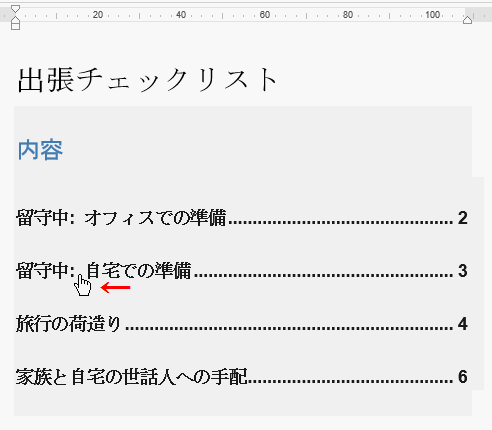
![[オプション]をクリックする](https://blogger.googleusercontent.com/img/b/R29vZ2xl/AVvXsEjXc6nnD4jKSUBXPYMUSTp4ZF7W6EfAYNWGVGCY7ZrqNZyxZWlpZra_cuc72zXE1pPIw8BBmZpQ9r9g0et5QT3cjpZl1OtFUWimvLfVAx23EShUvgagdQruR9JKIUtqco1co-rKF2TzYZg/s1600/image874-3.gif)
![[Ctrlキー+クリックでハイパーリンクを表示する]のチェックを外す](https://blogger.googleusercontent.com/img/b/R29vZ2xl/AVvXsEgb_1OXuN7qri8zazIAxBt-pxVVN6MYV7hs3N4wgY6XCWm5Cb6daZS98UF3V6vfxHy_p9DPAIIELLPYIVFatFDlCEd4p1QWsbLGE4xhUtYwa3LSeG66J9bnUCBiPeP9kFUSzh2Uwa9A-rM/s1600/image874-4.gif)

